Как сделать TrustedInstaller владельцем папки или файла в Windows 11/10
Если у вас был владелец папки TrustedInstaller и вы его заменили на свое имя учетной записи, а потом захотели вернуть обратно права TrustedInstaller, или просто хотите задать владельца TrustedInstaller, то разберем как это сделать в Windows 11/10.
- Нажимаем правой кнопкой мыши по папке, какой нужен владелец TrustedInstaller, и выбираем "Свойства". Далее переходим во вкладку "Безопасность" и ниже жмем "Дополнительно". В новом окне сверху нажимаем на "Изменить" и вводим имя
NT SERVICE\TrustedInstaller, после чего нажимаем "Проверить имя" и OK.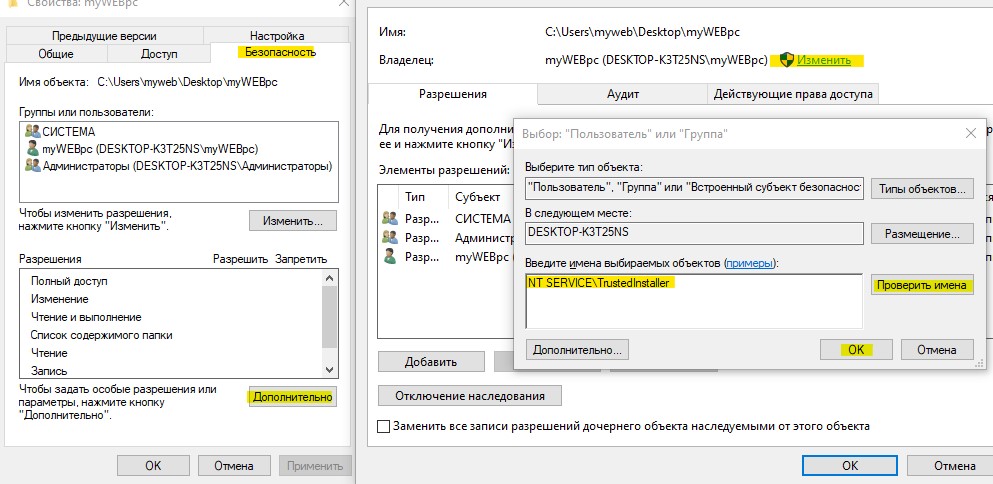
- В новом окне вы уже заметите, что владелец сменен на TrustedInstaller. Поставьте галочки напротив пунктов "Заменить владельцы подконтейнеров и объектов" и "Заменить все записи разрешений дочернего объекта наследуемыми объектами от этого объекта" и нажмите "Применить". Не закрывайте окно, а нажмите на "Добавить", чтобы задать права доступа.
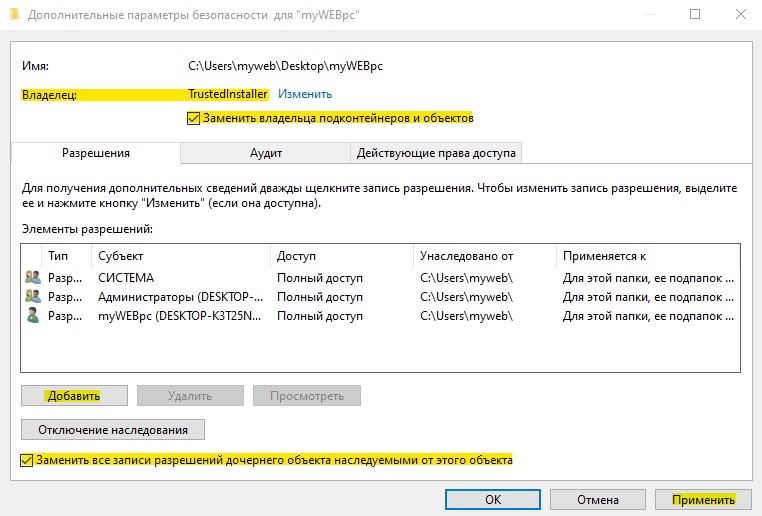
- Как только нажали "Добавить" у вас появится еще одно новое окно. Нажмите сверху на "Выберите субъект", введите имя в поле
NT SERVICE\TrustedInstallerи нажмите на "Проверить имя", после чего "OK". Теперь поставьте галочку в самом низу "Применять эти разрешения к объектам и контейнерам только внутри этого контейнера". Далее отметьте галочками "Общие разрешения", обычно это полный доступ и отмечено всё.
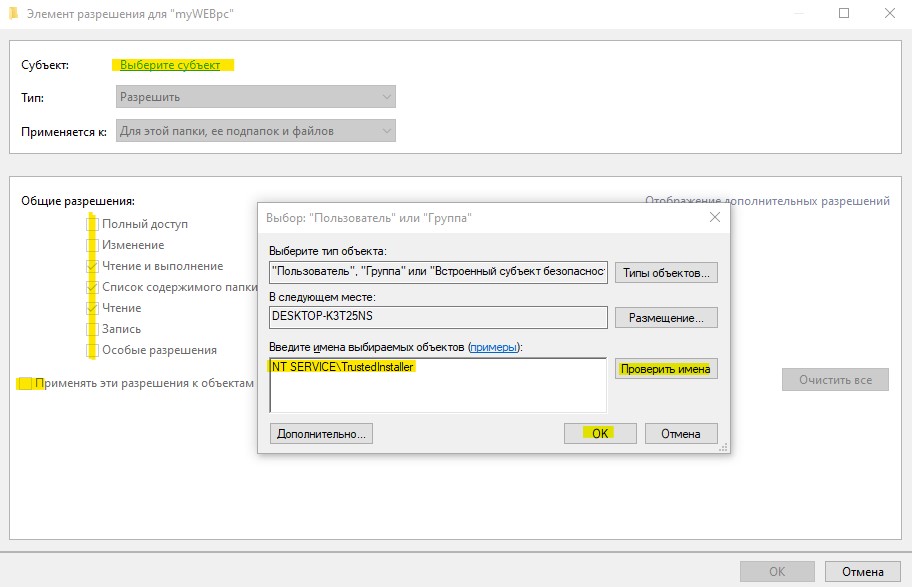

 myWEBpc
myWEBpc